AlgTime 最もユニークな時間追跡の一つですさまざまなタスクに費やす時間を追跡するための斬新なアプローチをとるアプリケーション。 myPomodoro、PAM、StayFocused、Ticks、True Time Tracker、Timesheet Recorderなどの以前の機能を備えた時間管理および追跡アプリケーションとは異なり、ユーザーが特定の日に実行するタスクリストを最初に作成する必要はありません。開発者によると、ユーザーが追跡時間の前に完全なタスクリストをコンパイルするのではなく、タスクに集中できるように、まったく目立たないUIでシンプルに設計されています。
興味深い方法で時間を追跡します。あなたが入る最初に実行したいタスク。最初のタスクが完了したら、2番目のタスクを入力して、最初のタスクの時間のカウントを停止し、2番目のタスクに費やされている時間の追跡を開始します。同様に、2番目のタスクが終了したら、3番目のタスクをリストに追加できます。すべてのタスクを完了したら、毎日の時間追跡レポートを表示できます。実行したすべてのタスクを時差で一覧表示して、総作業生産性を評価します。
メインインターフェイスには現在の日付のみが表示されます実行する最初のタスクを入力する前に。タスク名を入力し、[追加]をクリックして、タスクに費やされる時間の追跡を開始します。各タスクの開始タイムスタンプと終了タイムスタンプの両方が表示されます。タイムスタンプ付きのタスクの下に、リストされたタスクに費やした合計時間が表示されます。
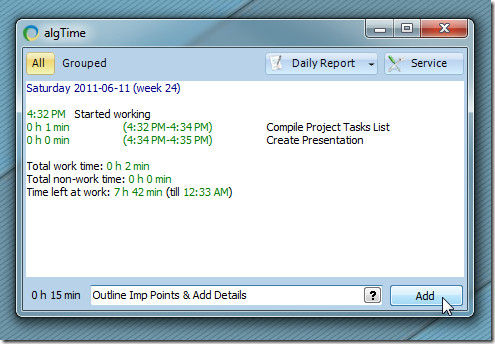
合計時間とともに、合計も表示されます休業時間。オフィスのタスクに費やした時間を追跡する場合は、作業のタイミングを追加できるため、残りの合計時間を追跡できます。勤務時間を追加するには、[サービス]メニューから[設定]を選択し、[スタートアップ]で、オフィスの勤務開始時間と総労働時間を入力します。動作から、アプリを起動するためのホットキーの組み合わせを関連付けることができます。
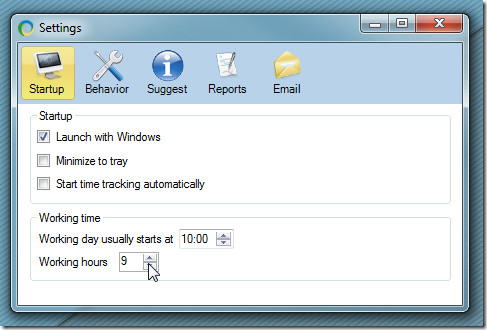
[提案]タブと[レポート]タブでは、有効にすることができます定義された時間、アイドルしきい値、およびレポート固有の設定をそれぞれ設定した後にスクリーンショットを撮るのが賢明です。さらに、[サービス]メニューから、タイムシートエディターを起動して、タスクの詳細を変更できます。
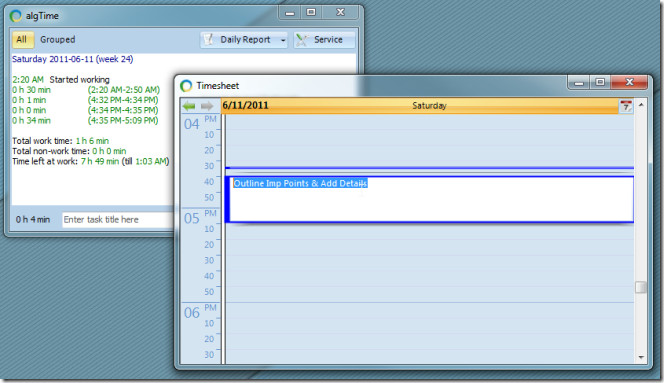
最後に、毎日の仕事の生産性レポートを表示するには、メイン画面の[毎日のレポート]をクリックします。タスクに費やした合計時間と、個々のタスクに費やした時間を表示します。
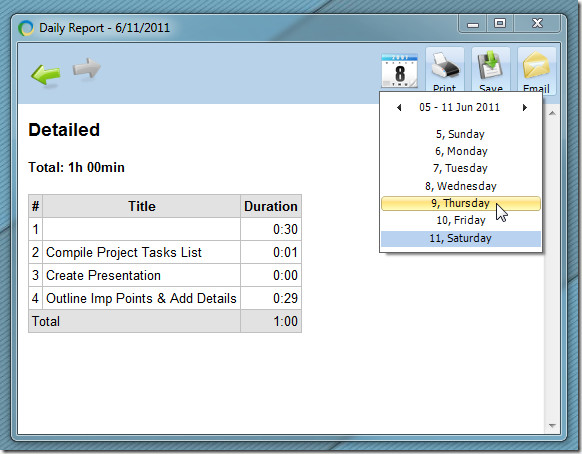
特定の前のタスクレポートを表示できますカレンダーのドロップダウンメニューから日。印刷および保存オプションに隣接して、レポートを電子メールで他の人に直接送信するための電子メールオプションがあります。 AlgTimeは、Windowsのすべてのバージョンで動作します。
ダウンロードAlgTime








コメント